Como corrigir o indexador de pesquisa do Microsoft Windows parou de funcionar e estava fechado
Sendo o cara do computador na minha família, eu realizo todas as tarefas de suporte técnico e, às vezes, me deparo com questões estranhas sobre as quais eu decido escrever. Claro que com o Windows, parece que você nunca fica sem problemas estranhos para lidar! Há sempre algum erro louco e enigmático aparecendo que faz você coçar a cabeça.
Um desses problemas é com o Windows e está relacionado aos seguintes erros:
O Indexador de Pesquisa do Microsoft Windows parou de funcionar e foi fechado
ou
O Windows não pôde iniciar o serviço de pesquisa do Windows no erro do computador local 1067
Este é um problema bastante incomum, mas se isso acontece com você, é muito chato! Toda vez que você tentar abrir, mover ou copiar algo, você receberá este erro. Geralmente também é associado ao desempenho lento do computador e à falha de todo o sistema operacional.
Há algumas coisas que você pode tentar corrigir esse problema chato no Windows:
Reconstruir o índice de pesquisa do Windows
Esse método é rápido e fácil, mas pode não funcionar se você tiver sérios problemas. Ainda vale a pena um tiro antes de ir para as outras etapas onde você tem que apagar o material.
Primeiro, digite Opções de Indexação na caixa de pesquisa do Menu Iniciar, depois clique na guia / botão Avançado e depois clique em Reconstruir .

Você também pode tentar clicar em Restore Defaults se Rebuild não funcionar. Se, por algum motivo estranho, você não conseguir selecionar nada nessa página, poderá reconstruir o índice do pesquisador manualmente editando a seguinte chave do Registro:
HKLM / Software / Microsoft / Pesquisa do Windows / SetupCompletedSuccessfully
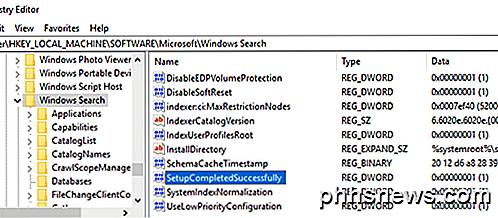
Altere o valor para zero e, em seguida, reinicie a máquina. No entanto, se você puder evitar modificações nas chaves do registro, é o melhor! Além disso, certifique-se de criar um ponto de restauração antes de fazer qualquer edição do Registro.
Excluir a pasta do programa de índice de pesquisa do Windows
Se o método acima não funcionou, você pode tentar excluir todos os arquivos associados à indexação de pesquisa no Windows, excluindo tudo dentro dessas pastas:
C: \ ProgramData \ Microsoft \ Search \ Data \ Aplicativos \ Windows C: \ ProgramData \ Microsoft \ Search \ Data \ Temp
Se você não vir essas pastas, precisará ativar a exibição de pastas ocultas acessando o Windows Explorer ou Meu computador e, em seguida, escolhendo Ferramentas, Opções de pasta . Vá para a guia Exibir e role para baixo até ver Mostrar arquivos e pastas ocultos . Agora você deve conseguir ver a pasta ProgramData. No Windows 10, basta clicar na guia Exibir e marcar a caixa Itens ocultos .
Novamente, faça um backup dos arquivos nos diretórios antes de excluí-los apenas no caso, mas eles realmente não são tão importantes. Se você receber uma mensagem de acesso negado ao tentar excluir os arquivos, primeiro você precisará parar o serviço de indexação de pesquisa de janela, vá para o painel de controle, em seguida, Ferramentas administrativas e, em seguida, clicando em serviços .
O serviço deve ser chamado de Windows Search ou Windows Searcher . Clique duas vezes no serviço e clique em Parar .
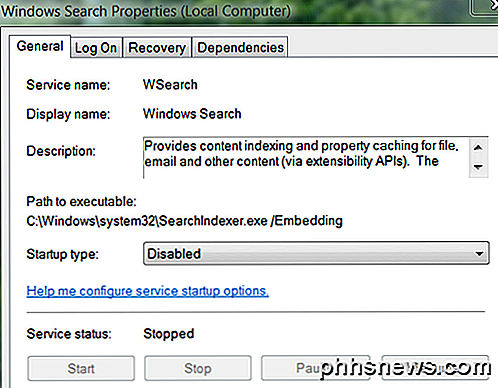
Depois de excluir os arquivos, reinicie o computador e o índice será reconstruído e, esperamos, seu erro desaparecerá! Lembre-se de que o serviço de indexação de pesquisa não é crítico, portanto, você não vai atrapalhar seu computador desabilitando o serviço ou excluindo seus arquivos. Apreciar!

Como definir aplicativos padrão no Android
Quando você tem vários aplicativos que fazem o mesmo tipo de navegador, por exemplo, o Android pergunta qual deles você deseja usar sempre, em menos até você definir um como o padrão com a ação "always". Nos dias anteriores do seletor de aplicativos, era preciso limpar os padrões de cada um antes de aplicar outro, mas as coisas mudaram.

Você precisa “ejetar” dispositivos MTP conectados ao Windows?
Todos nós sabemos que existe uma maneira certa e uma maneira errada de desconectar dispositivos de armazenamento em massa USB de nossos computadores, mas não o mesmo princípio se aplica aos dispositivos MTP? A postagem de perguntas e respostas do SuperUser de hoje tem a resposta para a pergunta de um curioso leitor.



